 المصدر: Ara Wagoner / Android Central
المصدر: Ara Wagoner / Android Central
جوجل لحفظ المعلومات هل أفضل تطبيق Google لم تسمع به من قبل وجزء مما يجعل هذا التطبيق قابلاً للتكيف ورائعًا هو أنه يحتوي على مجموعة قوية جدًا من الميزات على الرغم من مفهومه البسيط. يعمل تطبيق تدوين الملاحظات المزامنة التلقائية هذا بشكل رائع على أفضل هواتف Androidأو أجهزة Chromebook أو حتى إذا كنت تقوم بتسجيل الدخول إلى موقع الويب من خلال معمل الكمبيوتر في مكتبتك.
سواء أكنت تُعد قوائم تعبئة لعطلتك الصيفية ، تكتب مقترحات جديدة في تجربة أكثر توافقًا مع الجوّال من Google المستندات ، أو مجرد محاولة إخراج فكرة القصة هذه من رأسك حتى تتمكن من العودة إلى العمل ، فإليك نصائح Google Keep التي تحتاجها تمامًا أعرف.
حقق أقصى استفادة من القوائم باستخدام العناصر المتداخلة
 المصدر: Ara Wagoner / Android Central
المصدر: Ara Wagoner / Android Central
تعد قوائم المهام في Google Keep أساسية نسبيًا - يمكن أن تحتوي إما على نص عادي أو ارتباطات تشعبية - ولكن يمكنك إنشاء قوائم أكثر شمولاً أو متعددة الخطوات باستخدام العناصر المتداخلة.
صفقات VPN: ترخيص مدى الحياة مقابل 16 دولارًا ، وخطط شهرية بسعر 1 دولار وأكثر
على سبيل المثال ، إذا كنت أرغب في تكوين قائمتي الخاصة بتشغيل المهمات ، فيمكنني سرد المحلات التجارية أو الشركات التي أحتاج إلى الركض بها - المياه حمل ، Lowe ، HEB ، طبيب العيون - وبعد ذلك يمكنني إنشاء إجراءات فرعية عن طريق وضع العناصر تحت المتاجر التي أحتاجها من عند. يمكنك السحب لوضع مسافة بادئة لعنصر - أو التراجع عن المسافة البادئة - وبمجرد الانتهاء من التوقف في رحلة التسوق الخاصة بك ، يمكنك التحقق من اسم المتجر لتمييز جميع العناصر في تلك الفئة على أنها تم.
هذا يعني أنه حتى لو لم أتحقق من جميع تركيبات PVC الغريبة أثناء ذهابي ، يمكنني التحقق من القائمة مرة أخرى قبل الخروج ، اضغط على علامة الاختيار التالية Lowe's ، ثم أخرجهم جميعًا من الطريق قبل البقالة التسوق.
الملصقات سهلة الإضافة والاستخدام
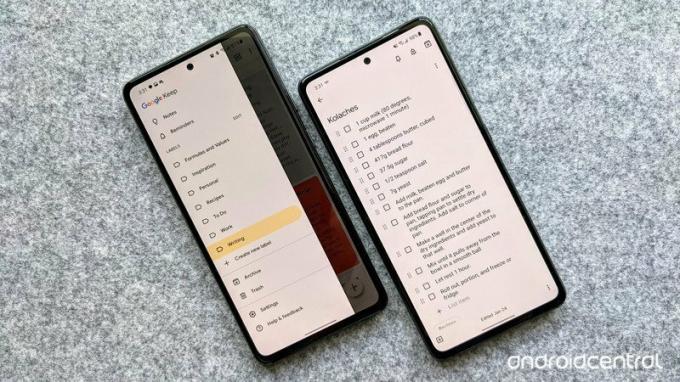 المصدر: Ara Wagoner / Android Central
المصدر: Ara Wagoner / Android Central
يحتفظ Google Keep بكل شيء معًا في خلاصة رئيسية واحدة ، ولكن إذا كنت ترغب في الخروج من بعض الأمور الملاحظات وشاهد جميع وصفاتك أو كل ملاحظات العمل الخاصة بك ، تسمح لك الملصقات بجمع كل شيء معًا بسهولة. تريد أن تعرف أفضل جزء عن التسميات؟ ليس عليك حتى التوقف عن الكتابة لإضافتها.
الملصقات في Google Keep هي مجرد علامات تصنيف. إذا كنت أرغب في إضافة ملاحظة إلى ملصق في Google Keep ، فأنا أكتب فقط #Writing ، وتأتي علامة للملاحظة ورابط تشعبي لرؤية بقية ملاحظات هذا الملصق. يمكنك أيضًا إنشاء ملصقات بنفس الطريقة ؛ على سبيل المثال ، كتابة # Testing123 ثم الضغط على مفتاح الإدخال سيؤدي إلى إنشائه كتسمية جديدة.
 المصدر: Android Central
المصدر: Android Central
يمكن أن يكون لديك العديد أو القليل من التصنيفات كما تريد في Google Keep ، كما أن التصنيفات مهمة أيضًا لأداة Google Keep ، حيث يمكنك تعيينها لعرض الملاحظات فقط مع تصنيف معين. هذا يحافظ على رسائلك الأكثر خصوصية بعيدًا عن الشاشة الرئيسية (وبعيدًا عن الشركاء الفضوليين) ويسمح لك باستخدامها #HomeScreen لفلترة الملاحظات التي تريد رؤيتها على القطعة دون الحاجة إلى كل تذكير جديد في ملف طريق.
البحث هو صديقك
 المصدر: Android Central
المصدر: Android Central
يبدو أن هناك فئتين من جودة البحث في العديد من تطبيقات Google: بعض التطبيقات بها بحث سيء للغاية مما يجعلك تتساءل عن كيفية عمل Google أصبح من أي وقت مضى محرك البحث الأكثر شعبية على هذا الكوكب ، وبعضها لديه بحث ممتاز يجسد جودة بحث Google على نطاق أصغر مقياس.
لحسن الحظ ، بحث Google Keep هو الأخير.
يمكنك البحث عن كلمة واحدة وإظهار كل ملاحظة فردية بما في ذلك - من أي نوع ، سواء كانت الملاحظة في الخلاصة الرئيسية أو مؤرشفة. هذا يعني أنه بغض النظر عن عمر إحدى تأملاتي ، فأنا أكتب فقط كلمة "برج" ، وكل أولئك الذين يكتبون يجلسون هناك في انتظاري ، سواء تذكرت أن أصفهم أم لا.
إنه أمر رائع ومرعب. أعلم أن العديد من الأشخاص يستخدمون Google Keep للاحتفاظ بتذكيرات بكلمة المرور ، وإذا كنت واحدًا ، فأنا أريدك أن تبدأ في فعل شيء آخر: تحتاج إلى إعطاء موقع الويب اسمًا رمزيًا بالإضافة إلى تلميح كلمة المرور الخاصة بك. خلافًا لذلك ، يمكن لأي شخص العثور على كلمة مرور البنك هذه فقط عن طريق كتابة الاسم. لا يزال بإمكانك البحث عن كلمة المرور المخفية والمشفرة من خلال تلميحها ، ولكنها تمنحك قدرًا ضئيلًا جدًا من الحماية ضد شخص شنيع يدخل هاتفك أو جهاز الكمبيوتر الخاص بك.
الصور والرسومات والإملاء: أنواع الملاحظات التي قد تغفلها
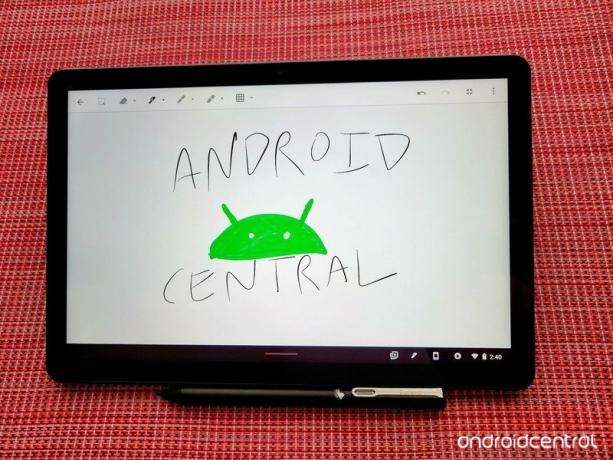 المصدر: Ara Wagoner / Android Central
المصدر: Ara Wagoner / Android Central
ستغفر إذا اعتقدت أن Google Keep هو مجرد ملاحظات لاحقة وقوائم مهام ، ولكن هناك بالفعل نوعين آخرين من الملاحظات للاختيار من بينها في هذا التطبيق الصغير سهل الاستخدام. يمكنك إضافة رسومات أو صور إلى ملاحظات Keep لتكمل أو تلهم الكلمات الموجودة داخل ملاحظتك.
يمكنك إضافة صور متعددة إلى ملاحظتك ؛ لقد أضفت أكثر من 30 إلى ملاحظة واحدة. يجب ألا يزيد حجم الصور عن 10 ميجابايت ، وأقل من 25 ميجابكسل ، ويمكنك فقط إضافة صور .gif ، .jpeg ، .jpg ، .png ، .webp. إذا كنت تضيف صورًا متعددة ، فاحرص على ترتيب التحميل الخاص بك: لا يمكنك إعادة ترتيب الصور بعد تحميلها ، فقط احذفها وأعد تحميلها في نهاية القائمة.
لا تستطيع وضع أفكارك في كلمات؟ ارسمها!
يمكنك إضافة رسومات الشعار المبتكرة إلى ملاحظات Google Keep ، والتي تكون مفيدة بشكل خاص على الهواتف أو أجهزة Chromebook التي تعمل باللمس - تتمتع العديد من أجهزة Chromebook بالقدرة على إنشاء ملاحظات جديدة Google Keep يرسم الملاحظات مباشرة من شاشة القفل - لأنه يسمح لك باستخدام الخطوط والألوان لإظهار فكرة عندما لا تفعلها الكلمات عدالة. إذا كنت تقوم بالرسم في Keep ، أقترح تشغيل الشبكة المربعة للمساعدة في الحفاظ على الأشياء مرتبة.
هناك نوع خامس من الملاحظات متاح فقط على تطبيق Android / iOS لـ Google Keep - ملاحظات التسجيل الصوتي - ولكن يؤسفني أن أقول إنها لا تعمل بشكل جيد في هذا الوقت. من الأفضل أن تتمسك بها مسجل جوجل وبدلاً من ذلك ، فإن النسخ التلقائية الخاصة به إذا كان لديك Pixel ، خاصة الآن أنه يحتوي على تطبيق ويب لمشاركة الملاحظات أو الاستماع إليها على جهاز الكمبيوتر الخاص بك.
اختصارات لوحة المفاتيح لتسريع تجربتك في Keep
 المصدر: Ara Wagoner / Android Central
المصدر: Ara Wagoner / Android Central
بينما من المحتمل أن تستخدم Keep على هاتفك في بعض الأحيان ، كلما كنت تستخدم جهاز كمبيوتر ، هناك عدد قليل من اختصارات Google Keep التي تستحق المعرفة ، خاصة إذا كنت مثلي وتستخدم قوائم مربعات الاختيار لتخطيط كتابتك ثم ينتهي بك الأمر بتحويلها إلى كتابة فعلية بدلاً من مجرد الخطة.
أثناء وجودك فقط في موجز Google Keep الرئيسي ، تتضمن الاختصارات في الغالب أحرفًا فردية فقط ، ولكن نظرًا لأن وضع التحرير للملاحظات يتضمن هذه ، فإن معظم الاختصارات المستندة إلى الملاحظات تضيف في مفتاح Ctrl.
احتفظ بالاختصارات أثناء عدم وجودك في ملاحظة
- افتح ملاحظة نصية جديدة - C
- افتح قائمة جديدة - L.
- بحث في Google Keep - /
- عرض الاختصارات -؟
اختصارات في Keep note
- ملاحظة الخروج - Esc
- تبديل مربعات الاختيار - Ctrl + Shift + 8
- مربع اختيار مسافة بادئة - Ctrl +]
- مربع اختيار Dedent - Ctrl + [
مفقود الخط المائل والجريء؟ اختزال ذلك!
 المصدر: Ara Wagoner / Android Central
المصدر: Ara Wagoner / Android Central
يفتقر Google Keep إلى تنسيق النص المنسق لمحرر مستندات Google أو Evernote. كثير من الناس يندبون هذا لأنهم يريدون أن يكونوا قادرين على التأكيد على الأشياء أثناء كتابتهم لرسائلهم. ولكن إذا كان عليك الكتابة في Markdown أو التعامل مع التنسيق في المنتديات الأساسية أو Reddit القديم - RIP ، Reddit القديم - فأنت تعلم أن التركيز هو مجرد بعض علامات الترقيم!
هناك عدة طرق لاختزال التركيز - واعتمادًا على محرر النص الذي تقوم بلصقها فيه بعد ذلك ، قد يترجمون تلقائيًا - لكني أستخدم العلامات النجمية والشرطة السفلية العرضية من أجل احتفظ بالملاحظات. * الكلمات * تساوي خط مائل و ** كلمات ** تعني غامق.
بالطبع ، عندما يتعلق الأمر بالتركيز الجريء والأساسي ، في بعض الأحيان لا يمكنك التغلب على نظام ALL CAPS الأصلي يعني أنه مهم.
تذكير الموقع مذهل
تذكيرات Google Keep المستندة إلى الوقت جيدة ، ولكن ماذا عن عندما لا تعرف متى ستحتاج إلى قائمة متاجر البقالة هذه مرة أخرى؟ أدخل تذكيرات الموقع! سيتيح لك Google Keep تعيين موقع المنزل أو موقع العمل أو أي عنوان على خرائط Google كمحفز للتذكير.
أنت إرادة تحتاج إلى ضبط Google Keep على معرفة موقعك دائمًا حتى يتم تشغيل هذه التذكيرات بشكل صحيح ، ولكنه تطبيق Google ، كما تعلم بالضبط أين يمكن العثور عليها وإدارتها. إذا استمر زوجك في نسيان التحقق من قائمة البقالة عندما يكون في المتجر ، اطلب منه تعيين تذكير بالموقع حتى يتنقل Keep عند وصوله إلى الباب.
كيفية تعيين تذكير موقع في Google Keep.
- فتح جوجل لحفظ المعلومات.
- اضغط على الذي تريده ملاحظة.
- اضغط على رمز الجرس. سيكون في الشريط العلوي على نظام Android والشريط السفلي على موقع Google Keep على الويب.
-
مقبض اختر المكان.


 المصدر: Android Central
المصدر: Android Central - مقبض تحديد الوجهة.
- دخول عنوان لموقع التذكير الخاص بك.
-
مقبض يحفظ.


 المصدر: Android Central
المصدر: Android Central
تعد تذكيرات الموقع مناسبة ، وهي لمرة واحدة بدلاً من التذكيرات المتكررة - وهي ميزة Keep أخرى أستخدم شهريًا لأشياء مثل الفواتير وتبديل الفلاتر - لكنها تستحق التمكين ومعرفة كيفية ذلك استعمال.
أرشفة ، لا تحذف: الاحتفاظ بالتخزين لا يحتسب
 المصدر: Ara Wagoner / Android Central
المصدر: Ara Wagoner / Android Central
في حين أن معظم ملفات Google Drive ستبدأ في الاعتماد على حد التخزين الخاص بك في يونيو ، فإن ملاحظات Google Keep لن تفعل ذلك. هذا يعني أنه بالنسبة للمستندات الأقصر التي لا تحتاج فيها إلى تنسيق Doc القوي ، يعد Google Keep طريقة جيدة لجعل مساحة التخزين المجانية البالغة 15 جيجابايت تدوم لفترة أطول.
بسبب هذا ووظائف البحث الرائعة المذكورة سابقًا ، يعد Google Keep مكانًا رائعًا لتدوين الأشياء ثم أرشفتها بدلاً من حذفها نهائيًا. بهذه الطريقة ، لا يزال لديك سجل للملاحظة ، ويمكن البحث فيه أثناء البقاء بعيدًا عن طريقك عندما تقوم بالتمرير خلال ملاحظاتك الحالية.
تحتوي الملاحظات على عدد أحرف محدد - ولكن الأمر يستغرق بعض الوقت للوصول إليه
 المصدر: Ara Wagoner / Android Central
المصدر: Ara Wagoner / Android Central
ما مدى سرعة كتابة 20 صفحة؟
هناك حد أقصى قدره 19999 حرفًا في الملاحظات الفردية في Google Keep. هذا يعادل ما يقرب من 10000 كلمة أو 20-30 صفحة ، اعتمادًا على مدى بليغك. نظرًا لأن Google Keep مصمم لملاحظات وقوائم أقصر "في الوقت الحالي" ، فإن الغالبية العظمى من المستخدمين لا يواجهون مطلقًا عدد الأحرف المسموح به.
لن يحذر Google Keep من أنك وصلت إلى الحد الأقصى حتى تبتعد بضع مئات من الأحرف ، ولكن حتى قبل ذلك ، إذا تحولت فكرة صغيرة إلى مشروع ملحمي ، فقد حان الوقت للاستفادة من قائمة ثلاثية النقاط و تصدير الملاحظة إلى محرر مستندات Google. نظرًا لعدم وجود تنسيق نص منسق في Google Keep لتبدأ ، فلا داعي للقلق بشأن فقد أي منها.
انزلق إلى RMs - المواد المرجعية
 المصدر: Jeramy Johnson / Android Central
المصدر: Jeramy Johnson / Android Central
ميزة Google Keep الأخرى التي أستخدمها كل يوم تقريبًا أثناء الكتابة هي وضع اللوحة الجانبية. من معظم الإنتاجية الرئيسية ، تطبيقات Google على الويب ، بما في ذلك Gmail والمستندات وجداول البيانات وحتى العروض التقديمية ، يمكنك النقر فوق رمز Google Keep في شريط التنقل الأيمن وفتح نافذة بها جميع ملفات ملاحظات.
من هذه اللوحة الجانبية ، يمكنك التمرير للعثور على الملاحظة التي تبحث عنها ، أو استخدام شريط البحث أعلى اللوحة ، واستخدم ذلك للإشارة أثناء كتابة هذا البريد الإلكتروني المهم أو المراجعة ، أو أثناء تحضيرك لعرض تقديمي أو جدول. ثم عند الانتهاء ، ما عليك سوى النقر فوق "x" في الجزء العلوي الأيمن من اللوحة الجانبية لإخفائها مرة أخرى.
احصل على ملاحظاتك على معصمك
 المصدر: Ara Wagoner / Android Central
المصدر: Ara Wagoner / Android Central
على الرغم من أن Wear OS لم يشهد الكثير من الحب للتطبيقات في السنوات الأخيرة ، إلا أن تطبيق Google Keep يظل أحد تطبيقات Wear OS الأكثر استخدامًا. يسمح لي بترك هاتفي في جيبي أثناء وضع علامة على قائمة البقالة الخاصة بي أثناء السير في المتجر مع سلتي في يد و العنصر التالي في اليد الأخرى.
تستغرق مزامنة الملاحظات عند فتح التطبيق في البداية وقتًا أطول مما أرغب فيه. أميل إلى فتح التطبيق على ساعتي في السيارة ، وبحلول الوقت الذي أصعد فيه إلى المتجر ، تكون قائمة البقالة الخاصة بي موجودة في الجزء العلوي من موجز الملاحظات ، في انتظارني. أيضًا ، توخى الحذر عند فحص العناصر ؛ يتم إخفاء العناصر التي تم فحصها في الجزء السفلي - وهو أمر رائع في معظم الأوقات - لذلك إذا قمت بفحص شيء ما عن طريق الخطأ ، فسوف يستغرق الأمر من 4 إلى 5 نقرات لإعادته مرة أخرى.

يوفر TP-Link Deco X60 سرعات AX3000 تصل إلى 5000 قدم مربع من التغطية في مبيت صغير. مع ميزات رائعة مثل HomeCare المدمجة ، يعد هذا حلًا شبكيًا رائعًا للعائلة.

مع X60 Pro + ، تمتلك Vivo أخيرًا هاتفًا يمكنه الاحتفاظ به على جانب الأجهزة والبرامج في الأشياء. ادمج ذلك مع كاميرا رائعة وتصميم رائع ، وستحصل على رائد رائع.

بدأ نظام التشغيل Fuchsia OS الذي طال انتظاره من Google في طرح الجيل الأول من Nest Hub. تقول Google إن التحديث سيكون متاحًا لجميع مستخدمي Nest Hub خلال الأشهر القادمة.

هل أنت جاهز لبدء الدفع مقابل قهوتك باستخدام ساعتك فقط؟ إليك جميع أجهزة Wear OS التي تدعم Google Pay!

آرا واجنر
آرا واجنر كاتبة في Android Central. إنها تقوم بتصميم الهواتف وتضرب على YouTube Music بعصا. عندما لا تكتب عن الحالات أو أجهزة Chromebook أو التخصيص ، فإنها تتجول في عالم والت ديزني. إذا رأيتها بدون سماعات ، اركض. يمكنك متابعتها على Twitter على تضمين التغريدة.
